ps闪退
PS是一款强大又神奇的软件,像我们设计人员会经常使用它;它绝对也是我们在工作上不可缺少的好帮手。有时候,我们在使用PS作图的时候时候,会遇到闪退的情况,以致于我们辛辛苦苦做的图竟然因为闪退没有保存,真是太气人了。
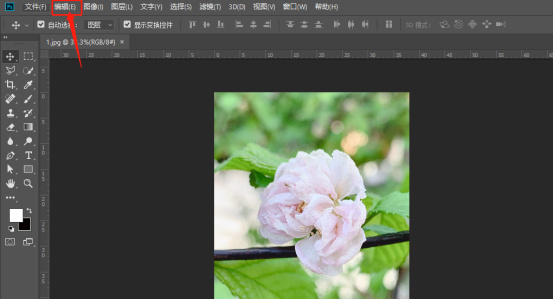
adobe photoshop 打开闪退怎么解决?
adobe photoshop它的简称就是我们熟悉的ps软件,它作为图像处理专家,具有相当强大的功能,我们在使用ps的时候会遇到各种各样的情况,我们打开它,会发现有时候会出现闪退的情况而无法进行使用,怎么解决这个问题呢?我们来看看下边分享的解决方法。
1.下载并安装Adobe Creative Cloud,再登录Adobe Creative Cloud账号,Adobe的限制就是在Adobe全家桶中,针对Adobe Photoshop 2020和Adobe Illustrator 2020必须登录Adobe Creative Cloud账号后,才可以正常使用,否则闪退。

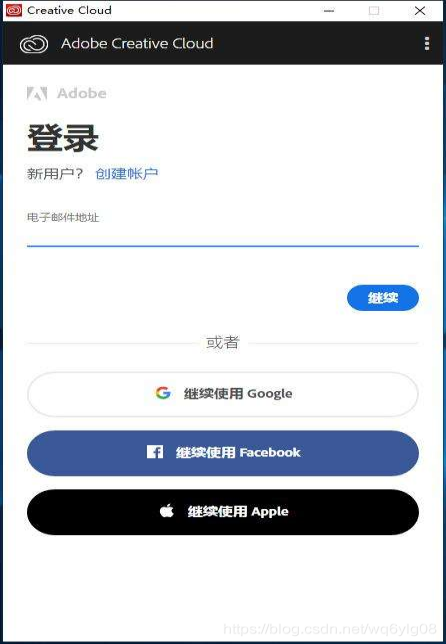
2.在Adobe Photoshop 2020应用的根目录下面找到并打开Photoshop_Original.exe,如下图所示。
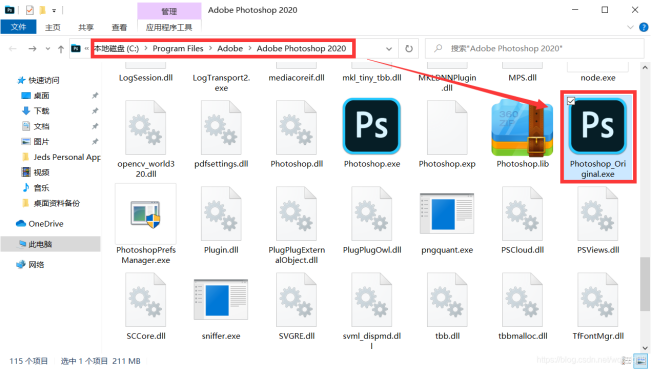
3.根据Adobe要求填写出生日期:打开Photoshop_Original.exe后,Adobe要求我们输入自己的生日日期。(图片中的生日日期是经过编辑的生日日期,你需要填写你自己的生日日期),然后点击“更新”按钮,如下图所示。
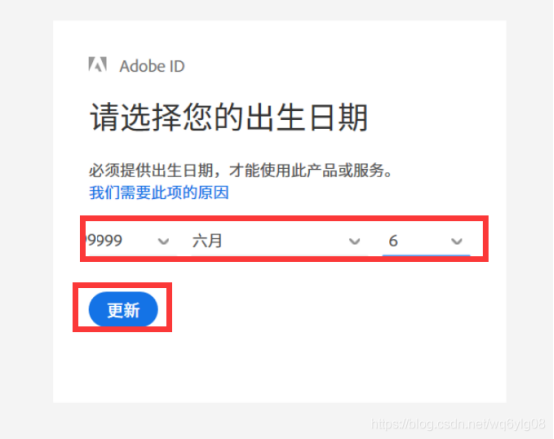
4.现在就可正常使用Adobe Photoshop 2020,如下图所示。
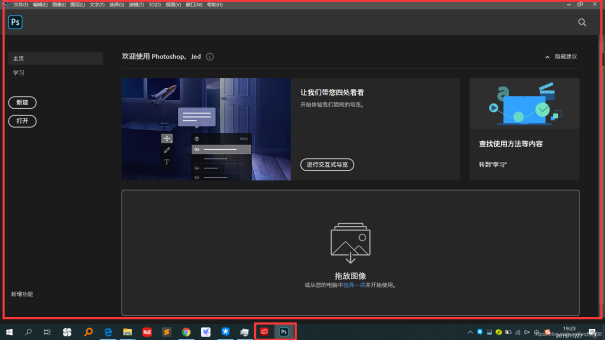
通过上边简单的操作过程,ps 2020出现的闪退情况很快就得到了解决,ps是我们在工作和生活中会经常用到的软件,但是在使用过程中遇到的问题还要学会解决,ps更多的功能我们还是需要在操作过程中去学习,只有能解决问题才算真正的掌握了操作,那就要花时间和精力认真的学习吧。
本篇文章使用以下硬件型号:联想小新Air15;系统版本:win10;软件版本:ps 2020。
PS闪退的解决方法你需知!
PS是一款强大又神奇的软件,像我们设计人员会经常使用它;它绝对也是我们在工作上不可缺少的好帮手。有时候,我们在使用PS作图的时候时候,会遇到闪退的情况,以致于我们辛辛苦苦做的图竟然因为闪退没有保存,真是太气人了。
那么,有没有能解决PS闪退的方法呢?当然有了,那今天我们就来说一下,PS闪退的解决方法吧!感兴趣的同学一起来看看吧!
步骤如下:
1、首先,我们打开PS软件;在【工具栏】中找到【编辑】的菜单,然后,用鼠标【左键】进行点击。
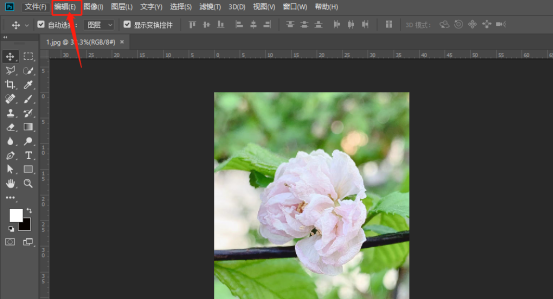
2、接着,我们在弹出的菜单里找到【首选项】;然后,我们向右滑动鼠标,在弹出的菜单里选择【性能】的选项。
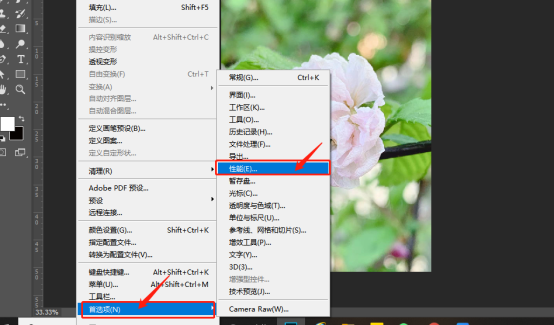
3、首先看上面的数据,可用内存就是总共可以使用的内存,理想范围指的是内存使用的理想状态范围区间。第三项指的是现在的内存设置大小,后面是内存使用百分比。调整缓存级别和接贴大小,数值越高,可以提升性能。
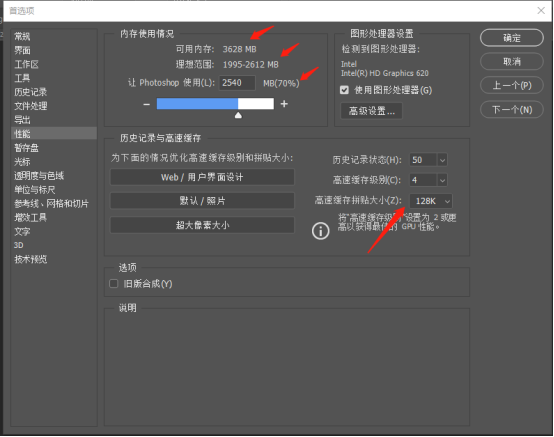
4、接着,我们用鼠标【左键】拖接框内的数据,增大数值,数值参考上面理想范围的区间,把数值设置在区间范围以内。调整缓存级别如果为2,修改为4,拼接大小可以改为【128K】以上的数值。
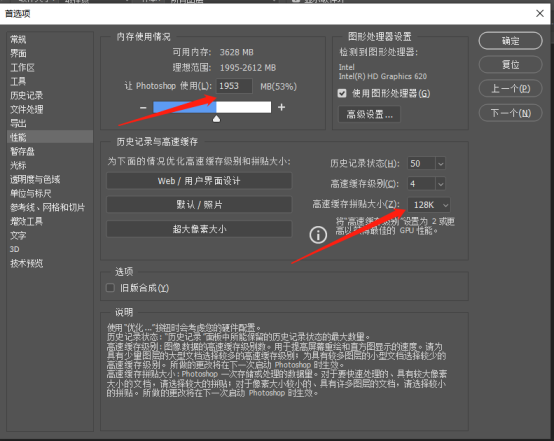
5、在我们设置完全部选项后,一定要点击【确定】的按钮,设置才会生效。
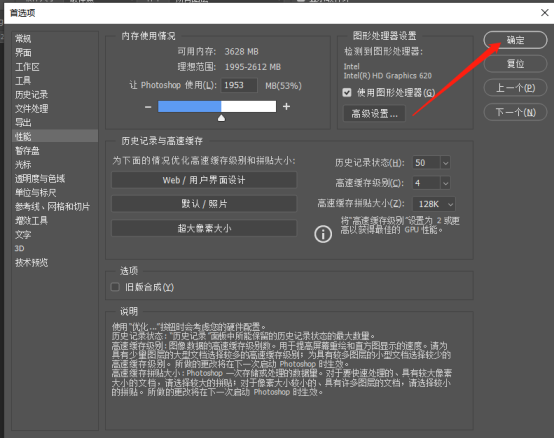
6、关闭PS软件,重新打开,按之前操作后可以保存,软件不再闪退,一切正常。操作完成!
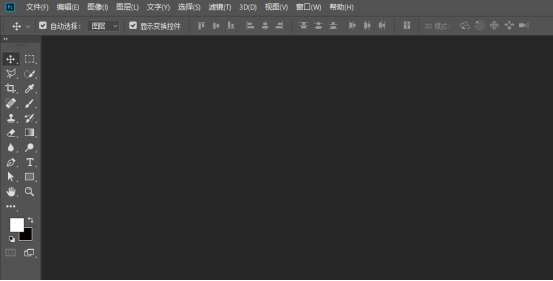
综上所述,这就是关于PS闪退的解决方法了,有需要的同学赶快收藏起来吧!我们今天就到这里了,谢谢您的观赏,我们下期再见吧!
本篇文章使用以下硬件型号:联想小新Air15;系统版本:win10;软件版本:Adobe Photoshop CC 2018。
ps2020一打开就闪退该怎么办?
ps2020版本是目前Adobe公司最新版本的ps软件,2020版本增加了很多新功能,但是很多朋友反映在安装的这个版本也有一些BUG,第一次安装好ps2020的时候,打开软件的时候会出现闪退。那么,该如何解决呢?小编这就来介绍一下。
接下来我就教大家如何解决ps2020一打开就闪退这个问题。
第1步:在桌面或者是开始菜单找到自己安装好的ps2020软图标,然后右键单击ps软件图标选择“打开文件所在的位置”。
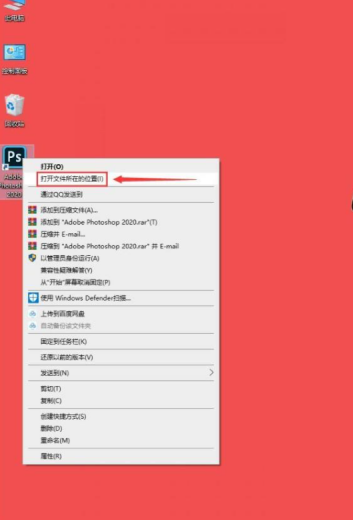
第2步:在打开的ps软件文件位置文件夹中找到另外一个和启动图标一样的ps图标,名称为“Photoshop_Priginal”的程序然后选中右键单击后选择“以管理员身份运行”。
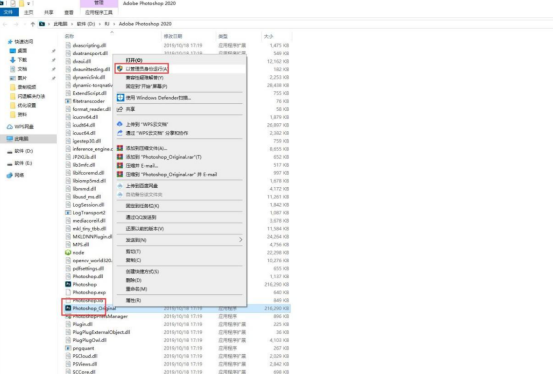
第3步:打开完成后会出现一个登陆Adobe账号的界面,那么这里就需要登录自己的adobe账号了(如果没有账号的话就需要自己去注册一个账号即可)输入自己的账号后单击“继续”。
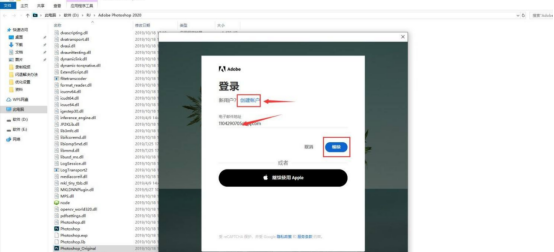
第4步:输入自己的账号MM然后单击继续。
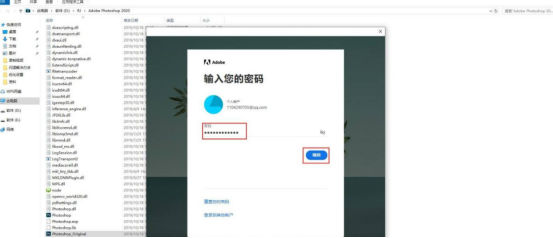
第5步:登录完成后或得到如图所示的一个弹窗窗口,我们直接点击右上角的叉进行关闭即可(不要去点其他的选项)。
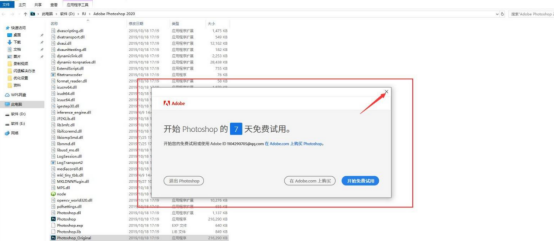
第6步:操作完成后,我们再回到桌面打开PS2020软件图标吗,这时候就可以正常的使用PS软件了。
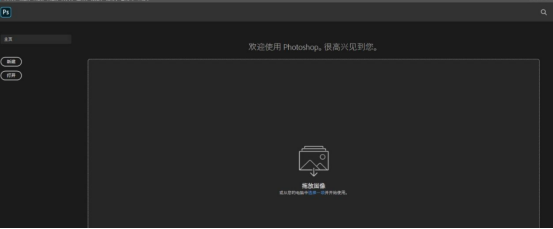
那么关于ps2020一打开就闪退的解决方案,小编就介绍到这里了。希望小伙伴们在需要的时候,可以想到小编今天所介绍的内容!当然,如果你还有其他的问题,也可以来向小编咨询哦!最后,希望大家可以顺利的把PS学会。
本篇文章使用以下硬件型号:联想小新Air15;系统版本:win10;软件版本:ps2020。

